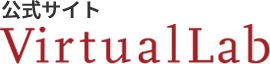TECHNICAL KNOWLEDGEBASE
【Light Shaping Package】
2023-02-02
347.01: データシート入力による無限遠光源
Abstract
本書は、測定された放射強度データを、VirtualLabに無限遠光源として入力する方法を解説するものです
| キーワード: | Light、 far field source、 databased input、 2D data array、 measured radiant intensity angular coordinate system |
| 必須ツールボックス: | Starter Toolbox または Lighting Toolbox |
| 関連チュートリアル: | Tutorial_96.01_Tutorial_Lighting_Toolbox, Tutorial_337.01_Introduction_Data_Array_Import |
| 関連モジュール: | MOD.009_Far_Field_from_Angular_Radiant_Intensity |
最初のステップとその後
先ず、VirtualLab™で活用したい、光源の放射強度の実測値(角度に対するパワー)をASCIIデータで用意する必要があります
- 測定データを VirtualLab™のデータアレーとしてインポート
- VirtualLab™ にデータは角度分布である認識をさせます
- データを無限遠光源としてアサインします
STEP 1: 測定データのインポート
”Data Array Import Wizard“を起動します
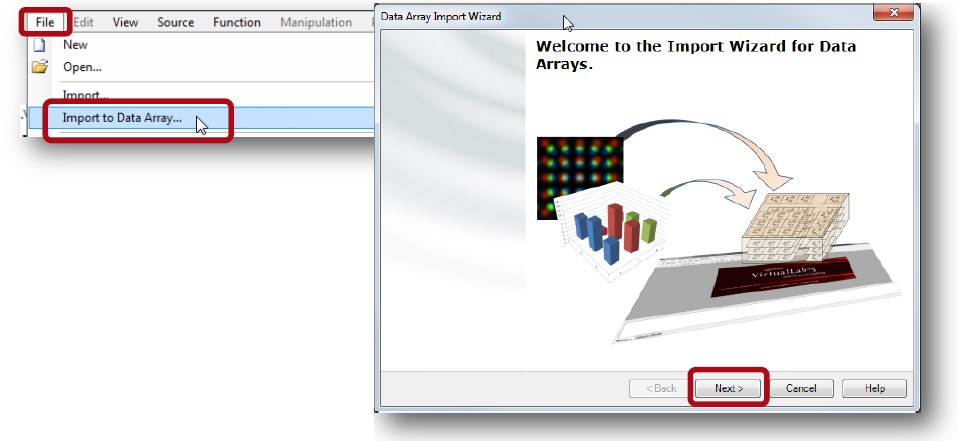
データアレーの次元構成選択
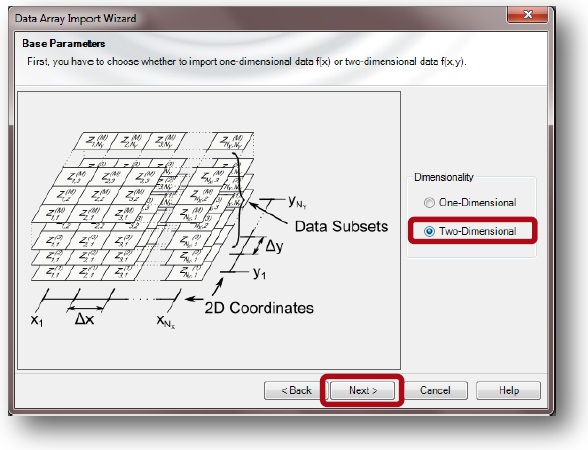
1D または2Dデータアレーを選択します。
本例では、2DのASCII データをインポートします。
設定のコーディネート
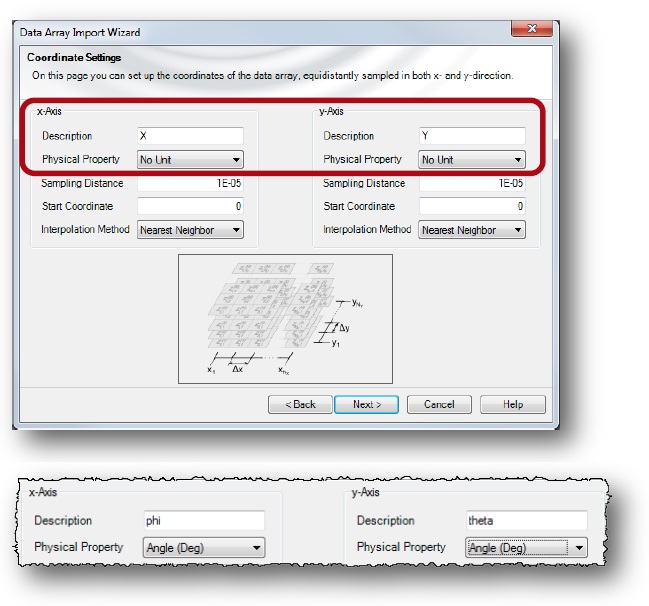
- ここで、データの再現方法を決定します
- 注記: データは角度分布データとして再現する必要があります。 従って角度 (”Deg“または”Rad“)にて入力する必要があります。
- 次頁では、角度の定義、サンプリングディスタンスそして初期コーディネートが表示されます
放射強度の角度定義
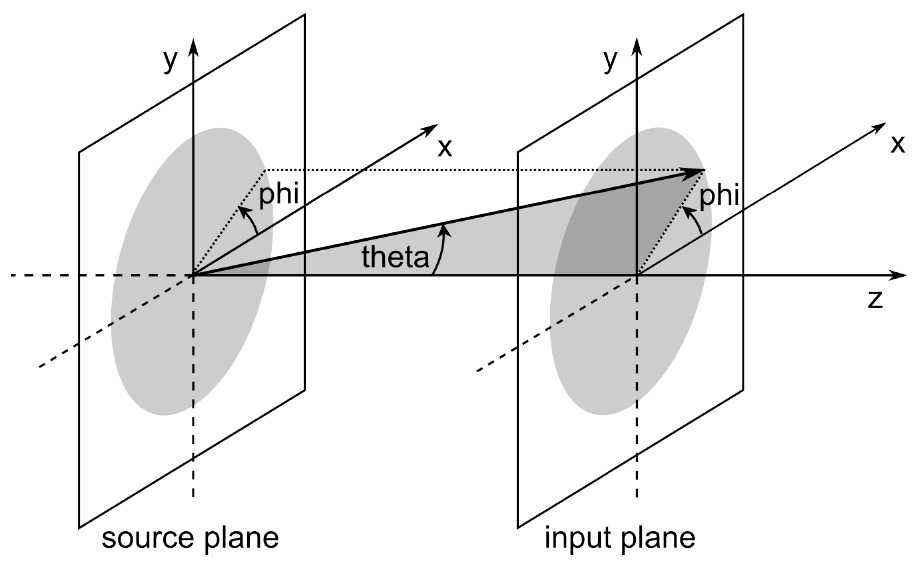
サンプリング距離&初期コーディネート
- VirtualLab™ は配置が初期コーディネートとサンプリング・ディスタンスで定義されたサンプリング・コーディネートの値を対称性を持って配置します。
- 各値は、サンプリング・ディスタンスの左半分から右半分まで有効となります(次参照)。
初期コーディネート(SC) とサンプリング・ディスタンス(SD)について。
下記はSD=36°のリニアー描写を示します。
- SC = 0°
 SC = 18°
SC = 18°
角度描画はアナログで、SD = 36°のままとなっております
- SC = 0°
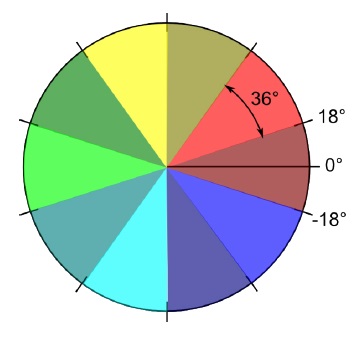
- SC = 18°
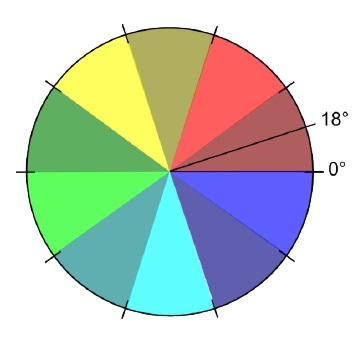
データ表現の設定
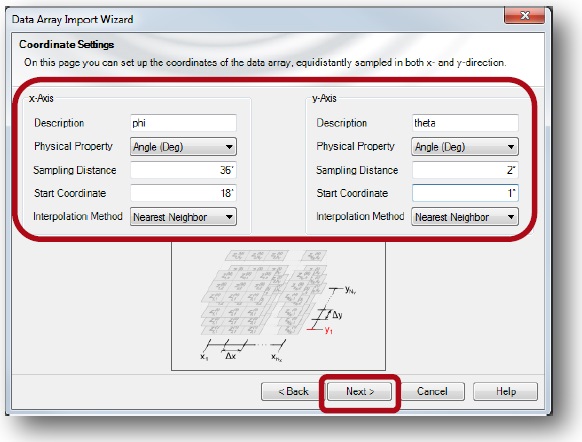
- サンプルファイル”Far_Field_Test-Data-Array.csv“の10x10データアレー
- ”Next“をクリックし、データアレーを含むファイルを選択します
インポートの設定
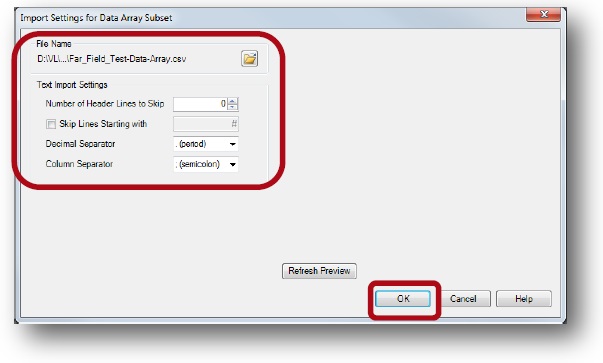
- 小数点分離やコラム分離など正しいインポートの設定を入力します
- ”ok“をクリックします
インポートの完了
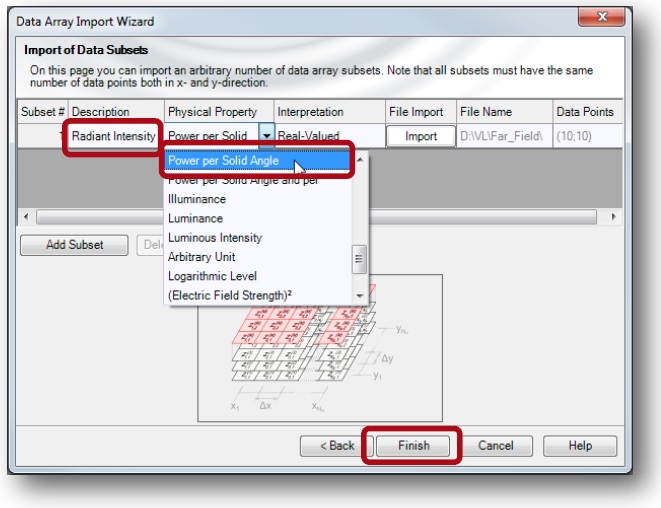
- キャプションと単位を正すため”Radiant Intensity”を”Powerper Solid Angle“とします
- ”Finish“をクリックします
ASCII データのインポート結果
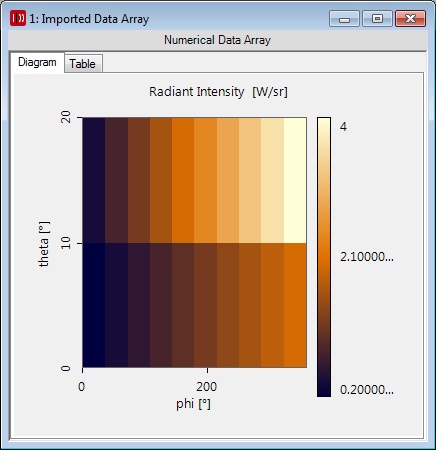
STEP 2: 角度仕様のモジュール
- 全コンフィギュレーションに正しいラベル付けが必要です。VirtualLab™モジュールのヘルプにて、角度タイプとして内部で認識する必要があります。
- このモジュールは下記のリンクからダウンロード可能です:
http://www.lighttrans.com/documents_search.html?tx_abdownloads_pi1[sword]=MOD.009
本書ダウンロードファイルにも下記のファイル名で付随しております:
“MOD.009_Far_Field_from_Angular_Radiant_Intensity.cs“ - Windowsのファイルエクスプローラーから、ドラッグ&ドロップでVirtualLab ウィンドウにて開きます
モジュールのインポート
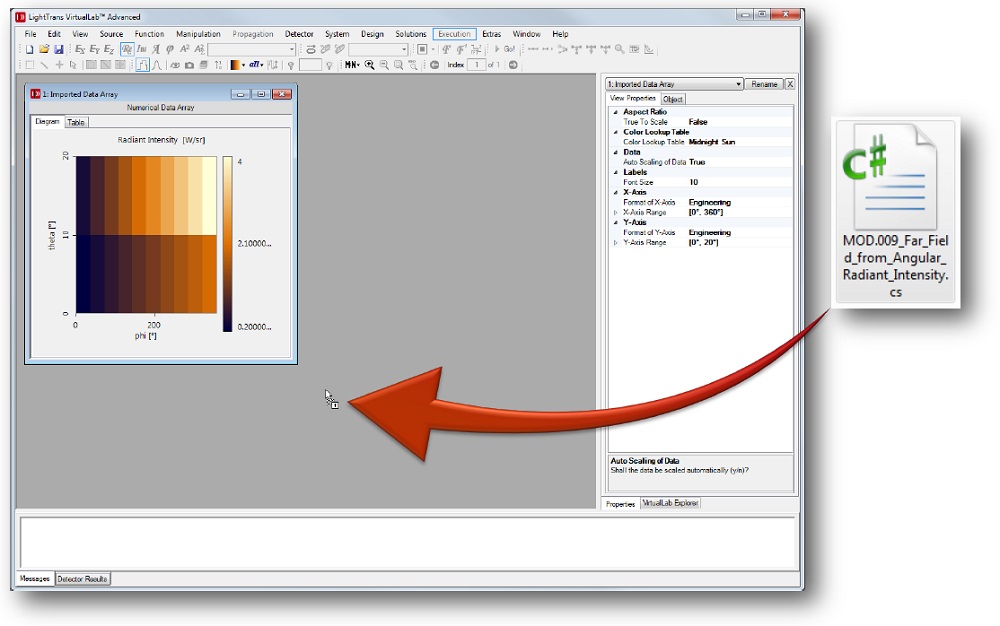
モジュールの開始
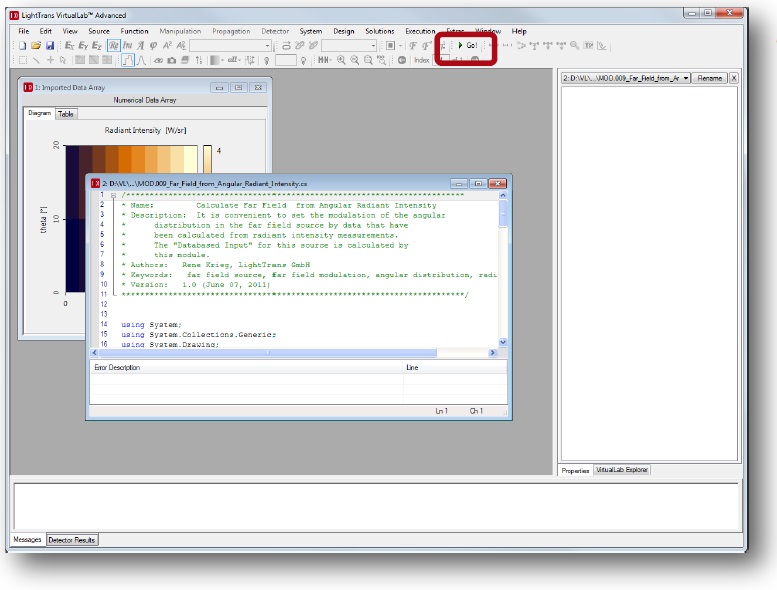
”Go!“をクリックしモジュールを開始します
Module Runのコンフィギュレーション
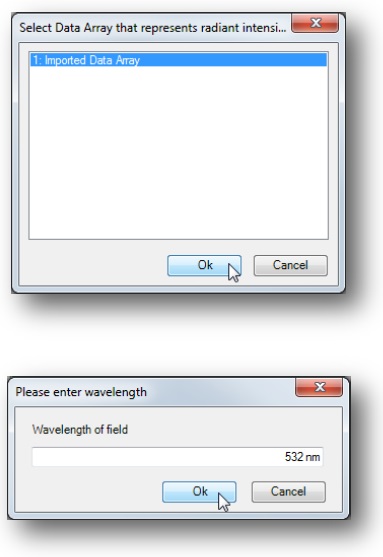
- インポートされたデータアレーを選択し、”Ok“をクリックします
- 波長を入力し、”Ok“にて実行します
無限遠光源の入力データ
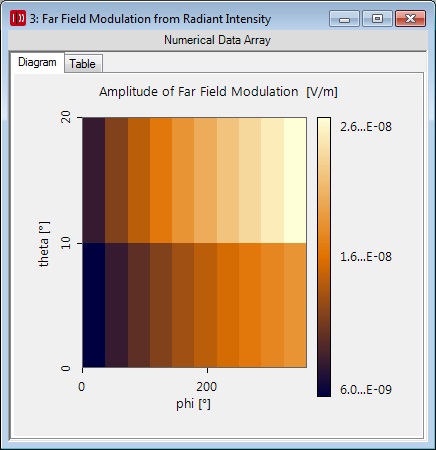
STEP 3: Light Path Diagramへのデータ入力
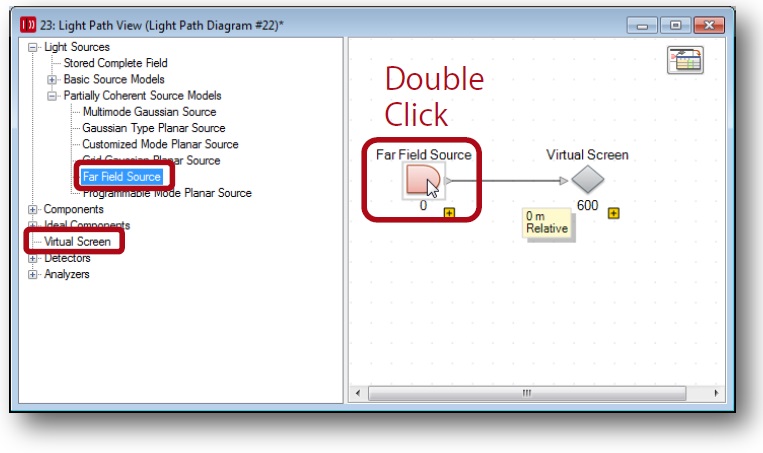
- 新たにLight Path Diagramを開きます (例:Ctrl + L)
- 無限縁光源を選択し、右側にドラッグ&ドロップします。 ”virtual screen”を追加し二つのリンクを繋げます。
- 無限縁光源をダブルクリックします
無限遠光源の編集
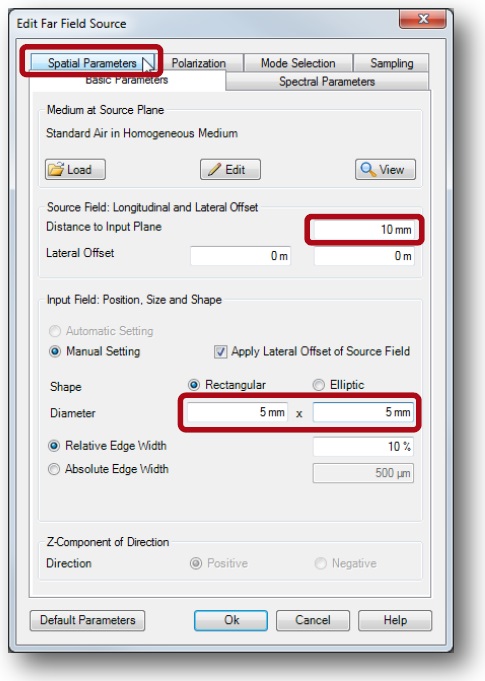
- ”Edit Far Field Source“ダイアログにて、ご所望のパラメーターを入力します
- データアレーのレンジは、Θ = 0°から 20°光源面からの距離を入力面までの距離をご所望の出力サイズに合わせて入力します。
本例では:距離 = 10 mmと、入射フィールドの径を 5 mm x 5 mmとします。 - ”Spatial Parameters“のタブにスイッチします
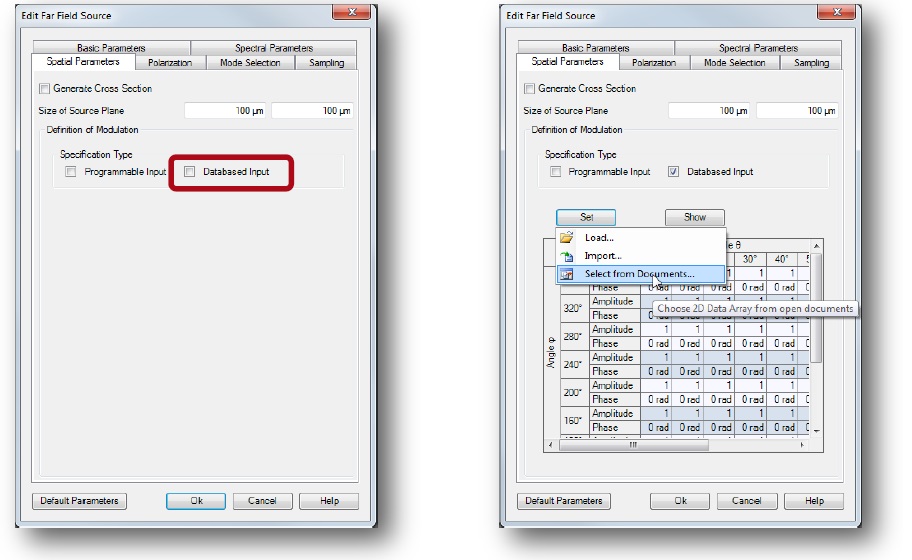
- ”Databased Input“をクリックしコンフィギュレーション・マスクを開きます
- ”Set“をクリックし、”Select from Documents…“を選択します
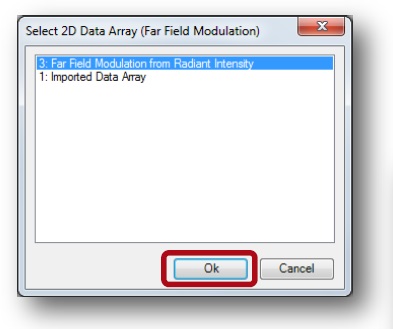
- モジュールにより作成されたデータを選択し、”Ok“をクリックします
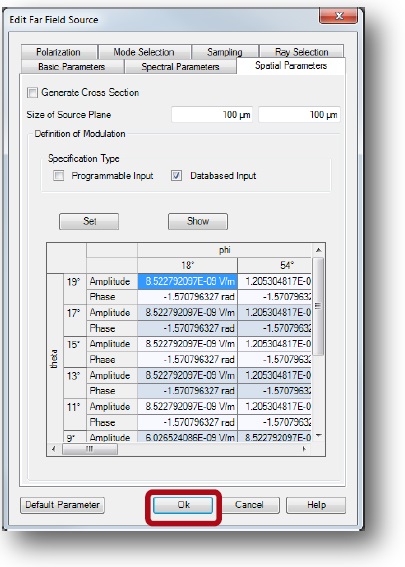
- ”Ok“をクリックし編集を終了します
シミュレーションの開始と結果
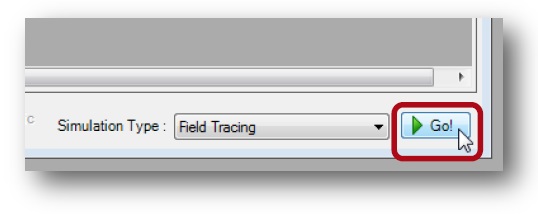
- Light Path Editor右下の”Go!“をクリックし、 結果算出を待ちます
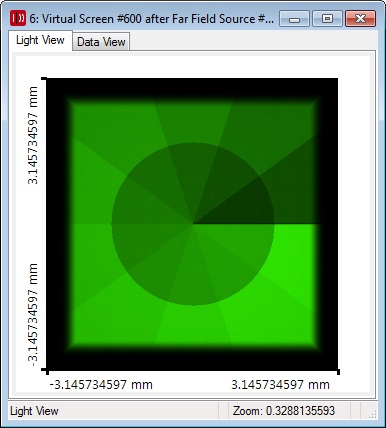
まとめ
- 本書では、実測された放射強度データを無限遠光源としてVirtualLabにて活用する方法を解説しました
- キーとなるのは、”Data Array Import Wizard“の活用法で、サンプリングの設定を編集する初期コーディネートとモジュールにて取得できるデータの最終準備の2工程となります